2023-10-26 08:15
最近有位win11系统用户在使用电脑的时候,想要扩大c盘的空间,但是却不知道应该如何操作,为此非常苦恼,那么win11系统如何扩大c盘空间呢?下面u深度u盘启动盘制作工具为大家介绍win11系统扩大c盘空间的操作方法。
扩大C盘空间的方法:
1、首先右键此电脑,打开“管理”。如图所示:
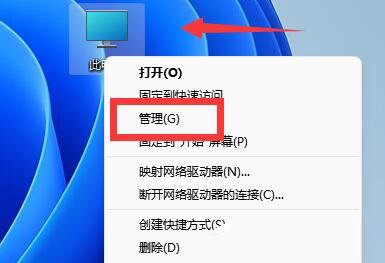
2、接着进入左边“磁盘管理”。如图所示:
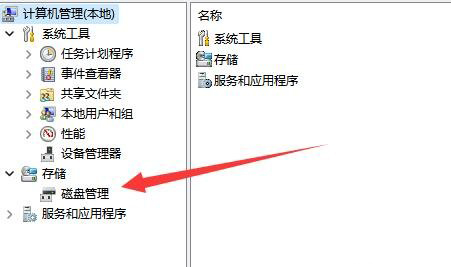
3、然后找到离c盘最近的磁盘,我们这里是d盘,右键选择“删除卷”。(删除卷会清空数据,记得备份);如图所示:
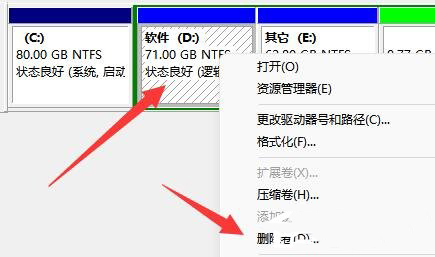
4、随后会弹出一个选项,选择“是”。如图所示:
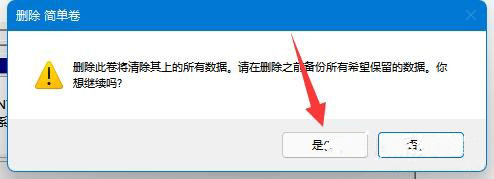
5、删除完成后,右键c盘,选择“扩展卷”。如图所示:
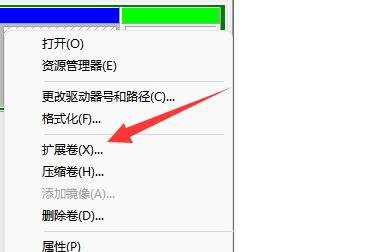
6、点开会进入扩展卷向导,点击“下一步”。如图所示:
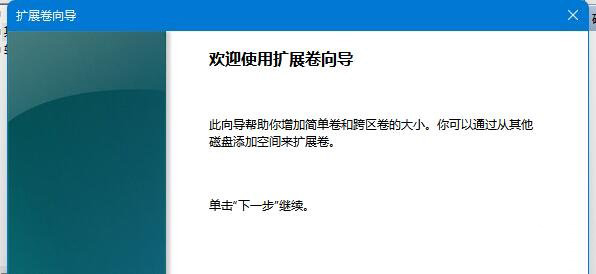
7、然后选择扩展的空间数量,点击“下一页”。如图所示:
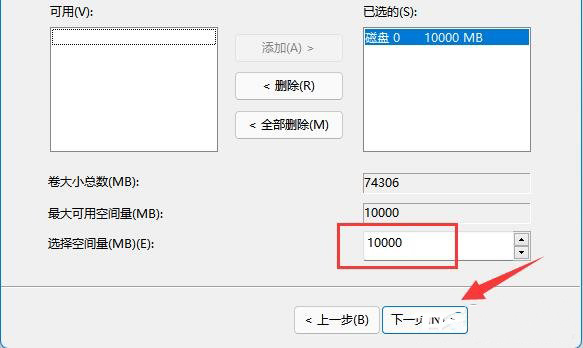
8、这样就能扩大c盘空间了,点击“完成”即可。如图所示:
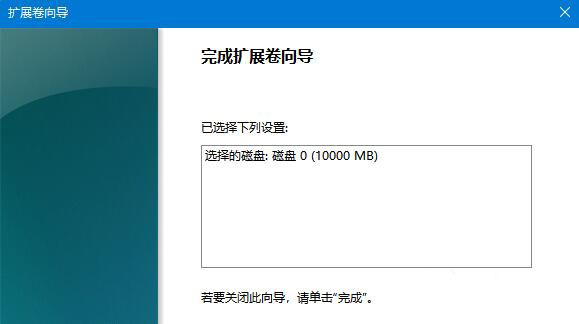
关于win11系统扩大c盘空间的操作方法就为小伙伴们详细介绍到这边了,如果用户们使用电脑的时候想要扩大c盘空间,可以尝试上述方法步骤进行操作哦,希望本篇教程能够帮到大家,更多精彩教程请关注u深度官方网站。